Berpikir Lebih Luas Dari Panduan Pengguna Filmora
-
Mulai di Win
-
Fitur Baru
-
Start-up
-
Ciptakan Proyek
-
Layout Panel
-
Recording
-
Spesifikasi Persyaratan Sistem
-
Penggunaan Wondershare Drive
-
Aset Elemen
-
Aset Judul
-
Pengimporan
-
Aset Audio
-
Pengeditan Animasi
-
Efek Video
-
Pengeditan Audio
-
Pengeditan Warna
- Peningkatan Warna
- White Balance
- Menyesuaikan Nada dalam Koreksi Warna
- Terapkan 3D LUT dalam koreksi warna
- Terapkan Padanan Warna
- Kurva RGB video
- Pencahayaan untuk Windows
- HSL untuk Windows
- Histogram untuk Windows
- Color Wheel untuk Windows
- Tampilan Perbandingan Warna untuk Windows
- Sesuaikan Nada Warna di Windows
- Pro Video Scopes untuk Windows
- Video RGB curves
- Adjustment Layer untuk Windows
-
Pengeditan Speed
-
Pengeditan Video
- Cara Memutar Video Secara Terbalik
- Buat Tangkap Gerak
- Stabilisasi
- Mengaktifkan/Menonaktifkan Klip di Windows
- Auto Ripple untuk Windows
- Panduan tentang Pengeditan Multi Klip untuk Windows
- Panduan tentang Compound Clip untuk Windows
- Super Slow Motion dengan Optical Flow untuk Windows
- Panduan tentang Shorcut Kecepatan Pemutaran untuk Windows
- Penanda untuk Windows
- Favorit yang Ditandai untuk Windows
- Background yang Dapat Dikustomisasi untuk Video dan Gambar di Windows
- Crop & Pan & Zoom Video
- Workspace Filmora untuk Windows
- Chroma key (Green Screen)
- Video Snapshot
- Memutar video secara terbalik
- Membuat Efek PIP
- Membuat video layar terbelah
- Speech to Text/Text to Speech/SRT
- Terapkan peningkatan otomatis
- Template prasetel
- Opsi border
- Transformasi
- Compositing
- Koreksi Lensa
- Split & Trim Video
- Ubah Kecepatan Pemutaran Video
- Penerapan Mask
- Menggunakan Efek Blur Mosaik
- Efek Face-Off
- Menggunakan Bingkai Beku
- Penerapan Drop Shadow
-
Aset Efek Video
-
Transisi Video
-
Peningkatan Kinerja & Pemecahan Masalah
-
Pengeditan AI di Windows
- Auto reframe video
- Silence detection
- Normalisasi Otomatis
- Fitur deteksi adegan
- Sesuaikan Nada di Windows
- AI Smart Cutout untuk Windows
- AI Audio Denoise untuk Windows
- Efek AI Portrait
- Automatic highlight
- Efek AI Portrait
- Reframe Otomatis
- Sinkronisasi Irama Otomatis
- Sorotan Otomatis
- Efek Stiker AR
- Deteksi Hening
- Normalisasi Otomatis
- Ducking
- Denoise Otomatis
- Fitur Scene Detection
-
Pengeksporan klip
Rendering Akselerasi GPU
Artikel ini menyediakan wawasan tentang Akselerasi GPU dan Penafsiran kode/Pengkodean Perangkat keras di Filmora dan Enkoder Media Filmora.
Akselerasi GPU mengurangi tekanan yang diterapkan perangkat lunak pengeditan video pada CPU dan meningkatkan kecepatan serta efisiensi perangkat lunak ini.
Dengan mengaktifkan akselerasi GPU untuk rendering video, Anda tidak perlu menunggu pemutaran video dan meningkatkan kualitas pemutaran.
Bagaimana cara mengaktifkan Akselerasi GPU di Filmora untuk Win?
- ❶ Klik File > Preferensi
- ❷ Pilih Tab Performa
- ❸ Pada bagian GPU, centang kotak "Aktifkan Akselerasi Perangkat keras untuk rendering dan pemutaran video".
- ❹ Jika Anda juga ingin mengaktifkan akselerasi perangkat keras untuk penafsiran video, Anda juga harus mencentang kotaknya.
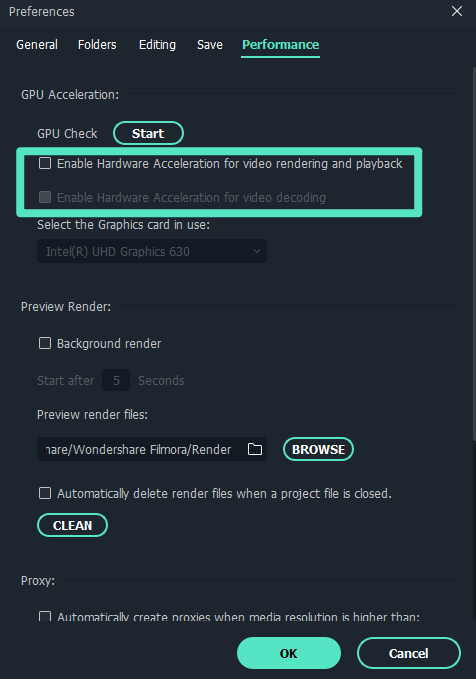
Pos terkait
Artikel Unggulan
Pembuat Caption Video
Apakah Anda ingin menambahkan caption ke video YouTube Anda? Berikut ini adalah beberapa pembuat caption video terbaik untuk dapat Anda gunakan.
Stabilizer Video Online Terbaik dan Gratis
Kami telah memilihkan stabilizer video online terbaik yang memungkinkan Anda untuk memperbaiki video dengan mudah.
Bagaimana Cara Menonaktifkan & Menghapus Youtube Shorts(2)
Singkirkan Youtube Shorts yang menjengkelkan itu dalam waktu singkat - cari tahu cara terbaik untuk menonaktifkan atau menghapusnya dengan panduan kami.
F.A.Q
Alat Instant Cutter
Dalam panduan Filmora ini, kami akan menunjukkan cara memotong video besar secara instan tanpa mengurangi kualitasnya dan cara menggabungkan beberapa klip dengan cepat.
Color Tuning Tingkat Lanjut
menjelaskan pengguna tentang cara melakukan color tuning pada Wondershare Filmora versi 9
PIP (Picture in Picture)
Pelajari cara menambahkan efek PIP ke video dengan Wondershare Filmora9.
